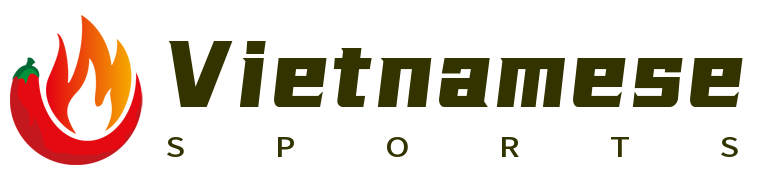Trong bài viết này, tôi sẽ chỉ cho bạn cách tải game từ Microsoft Store, nơi cung cấp một loạt các tựa game chất lượng cao, từ trò chơi giải đố nhẹ nhàng đến những game hành động đầy thách thức, phù hợp cho cả trẻ em lẫn người lớn.
Microsoft Store là một cửa hàng ứng dụng kỹ thuật số được tích hợp sẵn trong Windows 10 và Windows 11, cung cấp một loạt các trò chơi thú vị để tải về và chơi ngay trên máy tính của bạn. Việc tải game từ Microsoft Store không quá phức tạp và đòi hỏi một chút kiến thức cơ bản về máy tính.
Bước 1: Mở Microsoft Store
Đầu tiên, bạn cần mở Microsoft Store. Bạn có thể thực hiện điều này bằng cách nhấn vào biểu tượng của nó trong menu Bắt Đầu hoặc tìm kiếm từ thanh tìm kiếm trên Taskbar. Trong trường hợp Microsoft Store chưa được cài đặt trên thiết bị, bạn có thể tải nó từ trang web của Microsoft hoặc từ trang cài đặt của Windows Update.
Bước 2: Tìm game bạn muốn tải

Sau khi mở Microsoft Store, bạn có thể tìm kiếm game mà mình muốn tải bằng cách nhập tên game vào thanh tìm kiếm nằm ở phía trên cùng bên phải của cửa sổ Microsoft Store. Hoặc, nếu bạn biết URL cụ thể của game, hãy dán URL đó vào thanh tìm kiếm.
Nếu bạn không biết tên game hoặc URL, bạn cũng có thể tìm thấy chúng thông qua mục “Games” trên màn hình chính của Microsoft Store, hoặc bằng cách cuộn xuống và xem các đề xuất phổ biến nhất. Bạn cũng có thể chọn một thể loại trò chơi nhất định từ danh sách ở phía bên trái cửa sổ Microsoft Store, sau đó tìm game yêu thích của mình từ các lựa chọn được đề xuất.
Bước 3: Tải game về máy tính của bạn
Sau khi đã chọn game mình muốn tải, hãy nhấp vào nút “Get” hoặc “Get & Install”. Ngay lập tức, quá trình tải game bắt đầu. Thời gian hoàn tất tải game phụ thuộc vào kích thước của trò chơi cũng như tốc độ kết nối Internet của bạn.
Khi tải game về máy tính của bạn đã hoàn tất, bạn có thể nhấp vào biểu tượng của game trong thư mục Start Menu hoặc trên màn hình desktop (nếu bạn đã chọn tùy chọn này) để chơi game ngay lập tức.
Bước 4: Quản lý cài đặt trò chơi của bạn
Microsoft Store cũng cung cấp một số tùy chọn để quản lý cài đặt trò chơi của bạn. Bạn có thể truy cập trang “Account” trên trang web Microsoft Store hoặc sử dụng tính năng "My games & apps" trong ứng dụng Microsoft Store để kiểm tra trạng thái tải game của bạn, xóa game không còn dùng nữa, cập nhật game lên phiên bản mới nhất, và nhiều hơn thế.
Ngoài ra, bạn cũng có thể sử dụng phần mềm thứ ba như Revo Uninstaller để quản lý cài đặt trò chơi của mình. Điều này cho phép bạn xóa toàn bộ các tập tin và thư mục liên quan đến trò chơi, cũng như làm sạch registry Windows khỏi tất cả các khóa liên quan đến game, giúp tối ưu hóa hiệu suất của hệ thống.
Với những hướng dẫn đơn giản trên đây, việc tải game từ Microsoft Store sẽ không còn là vấn đề với bạn nữa. Đừng ngần ngại thử nghiệm với các tựa game khác nhau và khám phá thế giới giải trí trực tuyến phong phú và hấp dẫn từ Microsoft Store!